tomact官网
tomact相当于本地服务器,可以打开网页
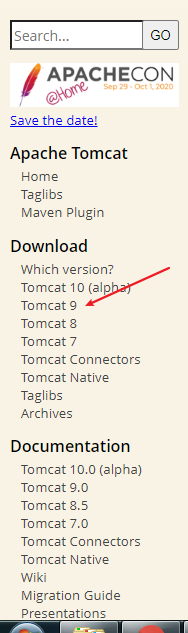
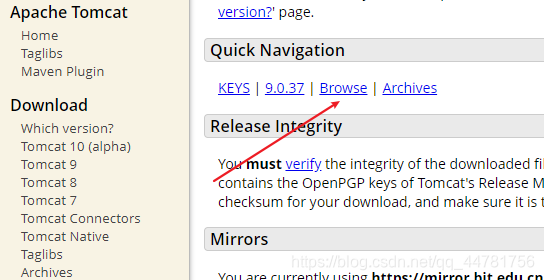
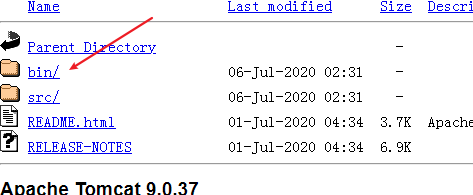
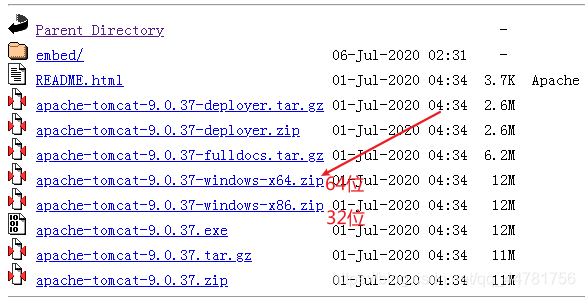
下载到设置的位置,到此下载完成。
安装
1.解压下载的安装包

2.环境变量的配置,选择我的电脑,右键依次 属性–》高级–》环境变量–》系统变量,添加对CATALINA_HOME变量

对Path系统变量添加变量值
%CATALINA_HOME%\bin;%CATALINA_HOME%\lib\servlet-api.jar;%CATALINA_HOME%\lib\jsp-api.jar;

3.添加用户,进入D:\tomact\apache-tomcat-9.0.37\conf目录下,用记事本打开

在文件最后一行前面添加如下代码
<role rolename="manager-gui"/>
<role rolename="admin-gui"/>
<user username="admin" password="admin" roles="admin-gui"/>
<user username="tomact" password="admin" roles="manager-gui"/>
然后保存。
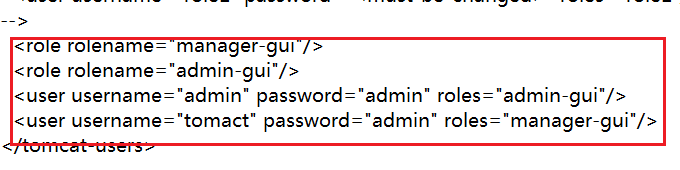
4.进入D:\tomact\apache-tomcat-9.0.37\bin双击

或者通过命令行输入startup.bat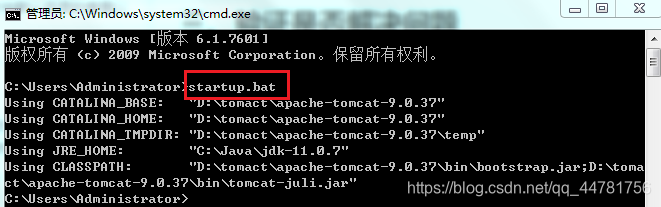
启动tomact,在命令行窗口出现英文提示,
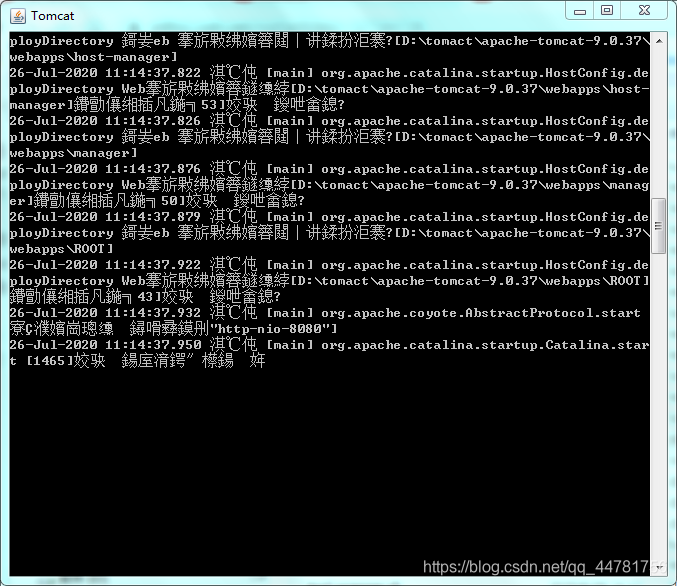
打开浏览器,输入http://localhost:8080或http://127.0.0.1:8080,进入tomact欢迎页面,
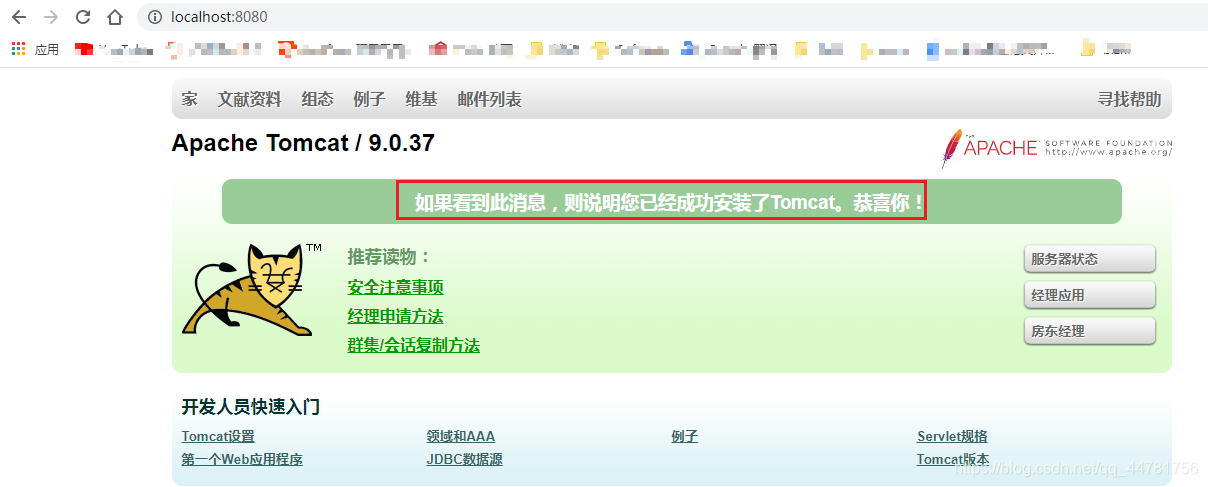
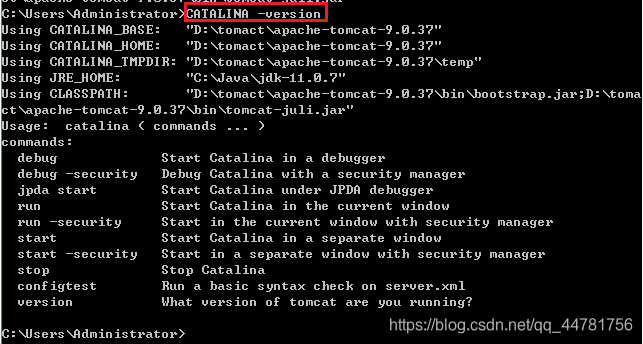
到此tomact安装配置完成。
乱码解决方案:
进入D:\tomact\apache-tomcat-9.0.37\conf路径(根据安装的路径到conf文件下)用记事本打开
 文件
文件
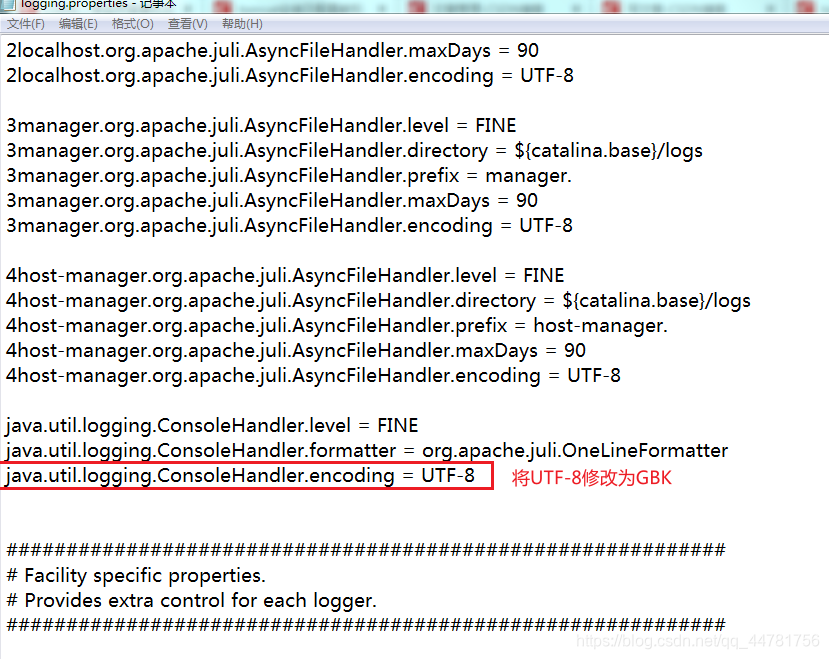 然后保存。
然后保存。
在命令行窗口,输入startup.bat
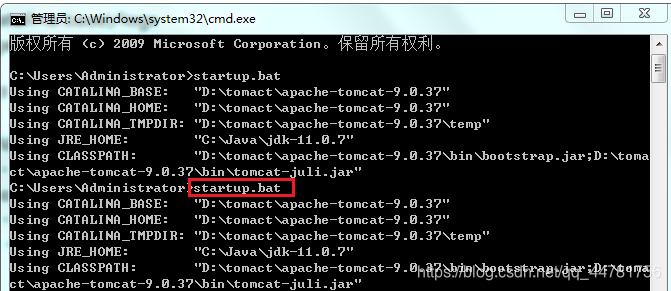
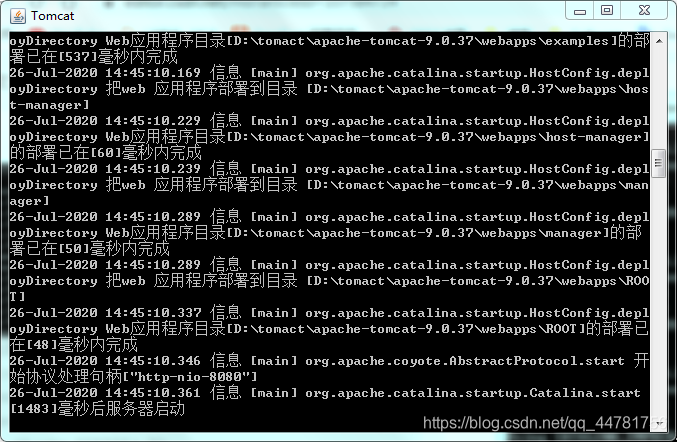
到此乱码问题解决。
整合到eclipse
1.打开eclipse,左键Windows–》preferences
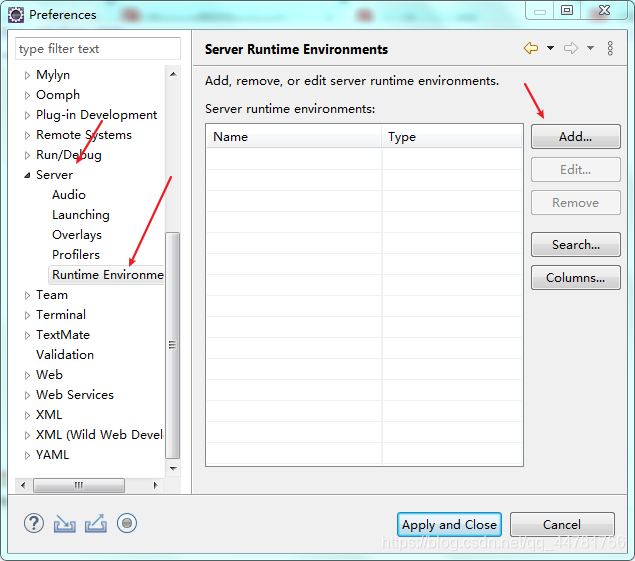
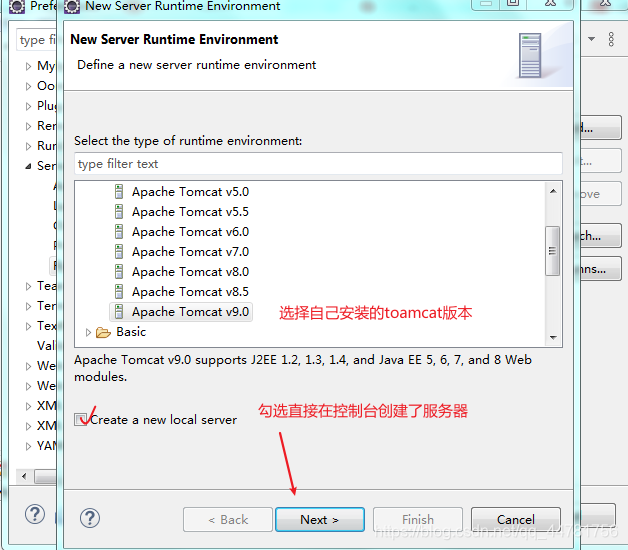
2.选择Tomcat的在本机的路径
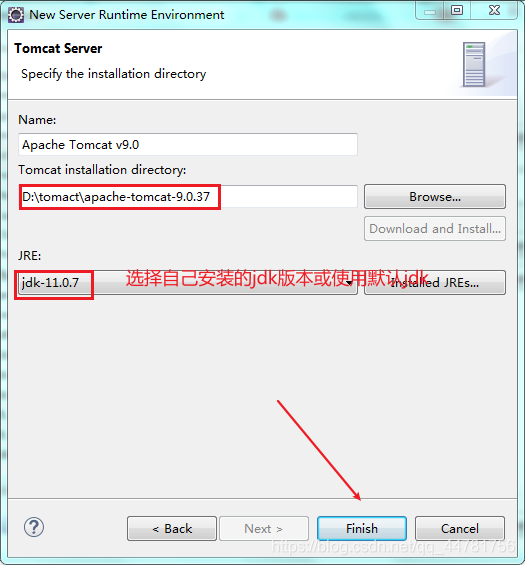
3.tomcat有自己的默认部署路径,但是为了方便以后文件的管理,我们可以设置一个部署路径为tomact安装路径
Windows–》show view
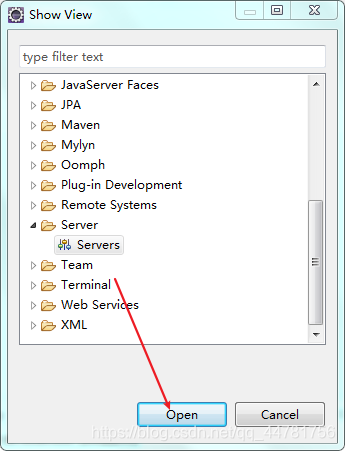

如图勾选并保存,完成tomact的整合。
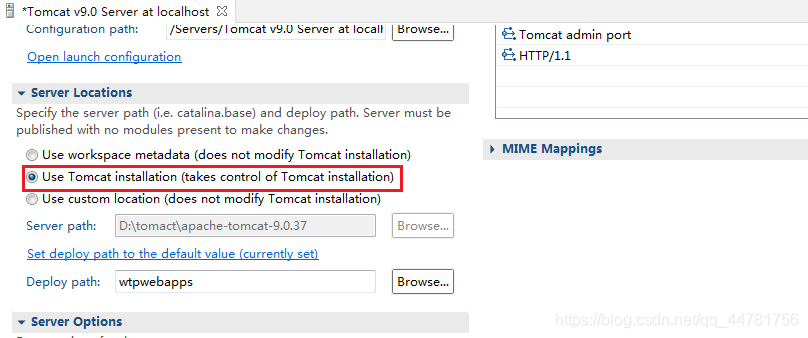





















 4444
4444











 被折叠的 条评论
为什么被折叠?
被折叠的 条评论
为什么被折叠?








